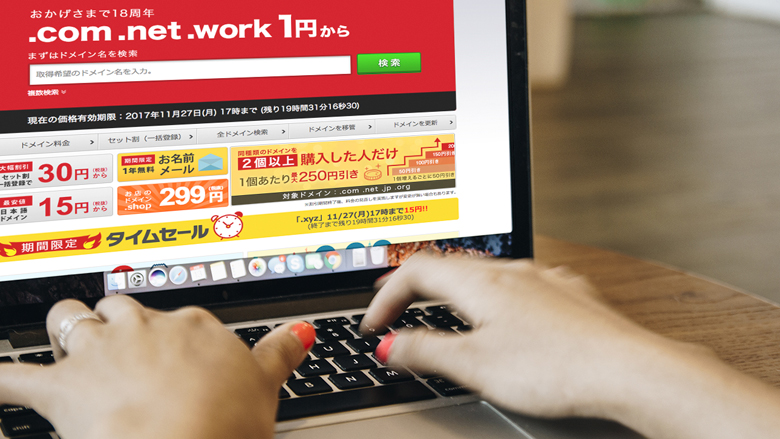独自ドメインを取得する方法はいくつかありますが、今回は大手のGMOが運営する「お名前.com![]() 」でドメインを取得する方法を紹介します。
」でドメインを取得する方法を紹介します。
1.ドメインを決める
ドメインを取得する前に、希望するドメインを決めます。
ドメインはhttp://○○○.comやhttp://○○○.jpの、○○○に入る部分です。
ドメインに使える文字は、半角英数字(A~Z、0~9)と半角のハイフン「-」のみで、全角のハイフン「-」や&や☆マークなどの記号は使えないのでそこは注意しましょう。
2.ドメインが取得できるか確認する

お名前.com![]() のサイトにいき、希望するドメインが取得可能か検索します。
のサイトにいき、希望するドメインが取得可能か検索します。
1つのドメインだけではなく、複数のドメインを一気に検索できる複数検索も可能なので、いくつか候補がある人は入力欄の下にある「複数検索」をクリックして検索欄を広げましょう。
今回は仮に「example」「4example」「example-d」の3つが取得できるか検索してみます。
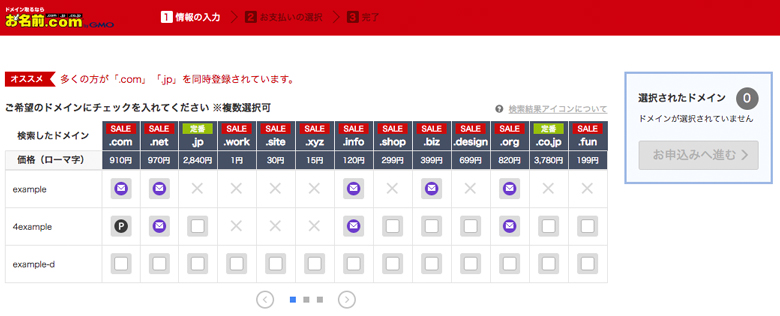
検索結果がこちら。空白の白い四角のついたドメインが取得可能です。
メールマークが付いているドメインは誰かがすでに登録をしているため「その人がドメインを手放したらメールで連絡するよ」というドメインです。Pマークはプレミアムのついている人気ドメインで、価格が他よりもぐっと上がります。
ちなみに4example.comの価格はなんと1,279,840円でした^^;
ちなみに.comや.netなど色々あってどれを選べば良いか分からないという人は、.com、.net、.orgから選択すれば良いでしょう。高すぎもせず、どれも昔からある歴史のあるドメインです。ちなみに当サイトは.comを利用しています。
3.ドメインを選択する
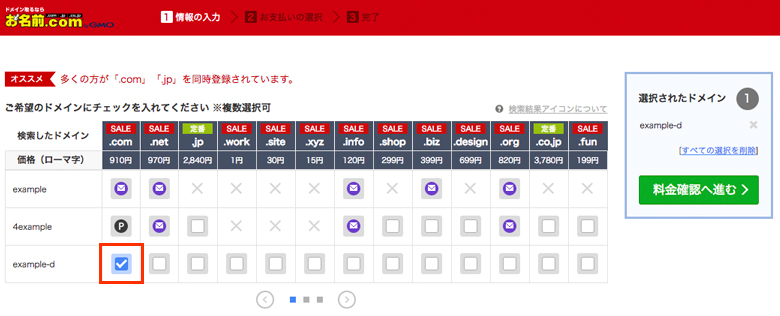 今回はexample.comを選択して右側の「料金確認へ進む」をクリックします。
今回はexample.comを選択して右側の「料金確認へ進む」をクリックします。
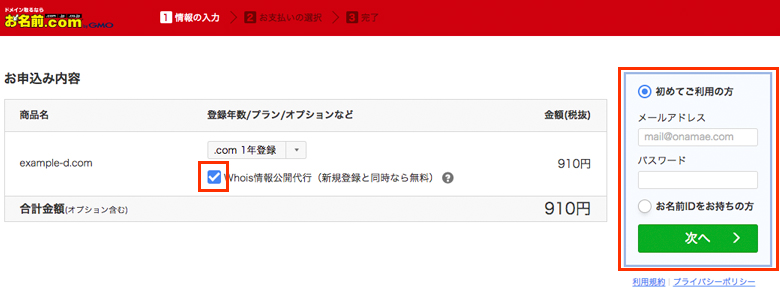
登録年数は1〜10年まで選べますが、初心者はとりあえずデフォルメの1年登録を選択しておけば良いでしょう。
その下のWhois情報公開代行とは、まず、ドメインは登録すると使用者の情報をWeb上で公開することが義務化されています。ですがそれだと困りますよね。なのでプライバシー保護の観点から、代わりにお名前.comを運営するGMOが会社の情報を載せて公開しておきますよ、というものです。
チェックをし忘れても後から変更可能ですが、有料となるので忘れずにチェックしておきましょう。
終わったら、メールアドレスと好きなパスワードを入力して次へ進みます。
4.新規登録に必要な情報を入力する
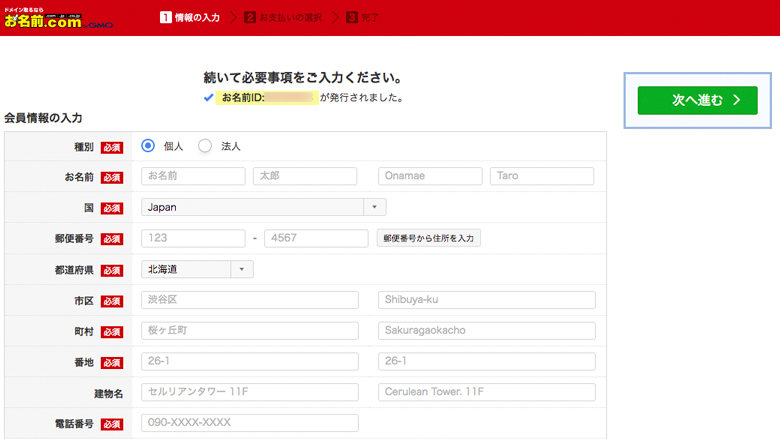 名前や住所を入力して次へ進みます。
名前や住所を入力して次へ進みます。
5.料金の支払い方法を選択する

クレジットカード払いからコンビニ払いまで様々な支払い方法が選択できるので、自分にあった支払い方法を選択しましょう。
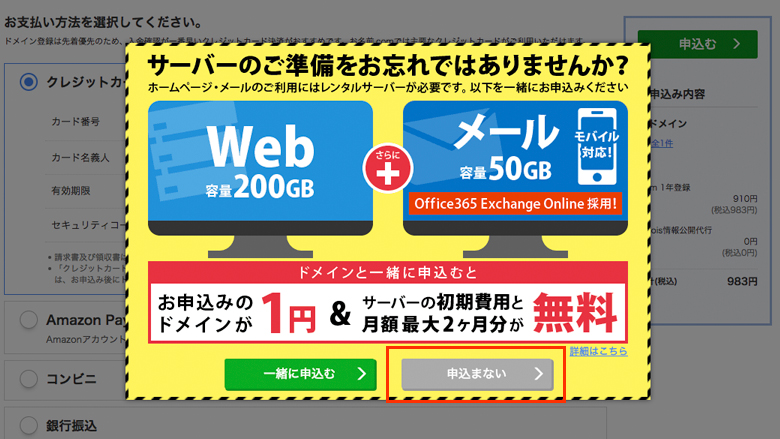
最後にサーバーの申し込みが画面が出てくるかもしれませんが、すでにサーバーを持っていると仮定しているので、「申し込まない」を選択します。
6.申し込み完了!

「申込む」ボタンを押して数秒〜数十秒待つと、申込み内容が記載された登録完了の画面が表示されます。
これでドメインの取得ができました!パチパチパチ!
登録したメールアドレスにも会員情報やドメイン登録完了通知が届いているので、念のため内容に間違いがないか確認しておきましょう。
ドメインを取得したら
これだけとまだサイトが表示されないので、サーバーにドメインを紐付けてサイトを表示されるようにしましょう。
エックスサーバーを契約している場合は、次の「お名前.comで取得したドメインをエックスサーバーで使う方法」でその方法を紹介していいます。